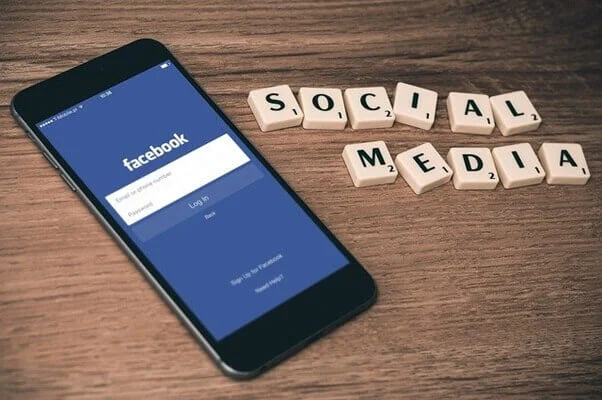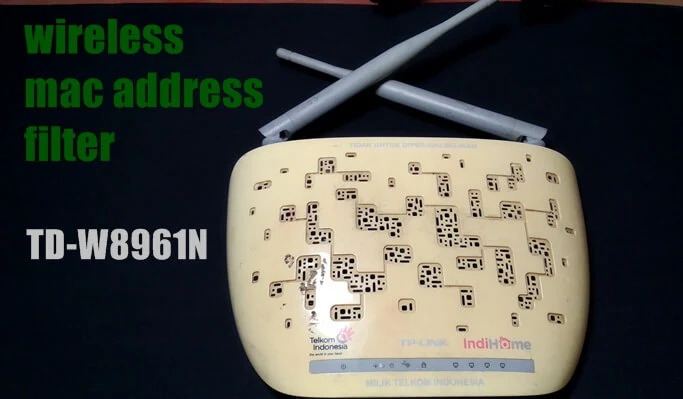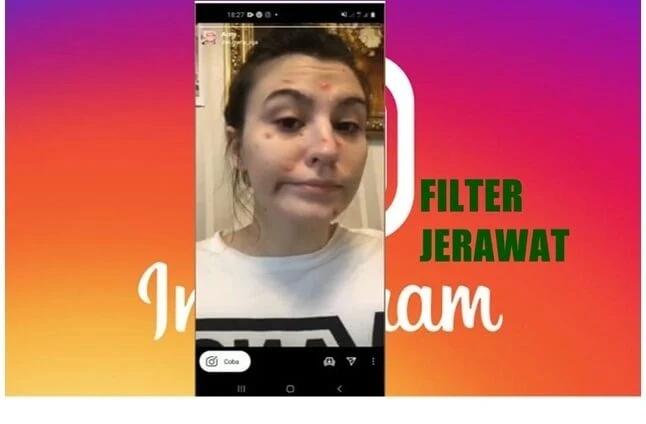Kali ini kami akan mereview suatu alat yang tidak asing lagi sama pengguna WiFi rumahan atau pemilik toko komputer, biasanya tersedia disana yaitu Tp-Link model TL-WR840N. Mesin ini cocok untuk menyebarkan jaringan WiFi indoor memiliki kecepatan hingga 300Mbps, tentu saja sudah sangat mencukupi untuk keluarga.
Apakah TL-WR840N bisa untuk repeater? pertanyaan ini sering muncul, maka izinkan kami menjawab. Dan jawabannya: Tidak, namun kami punya rekomendasi yang bisa buat menangkap sekaligus memancarkan seperti TP-Link TL-WA730RE.
TL-WR840N ialah kombinasi kabel / jaringan nirkabel yang direncanakan spesial untuk keperluan jaringan usaha kecil serta usaha rumahan. TL-WR840N membuat performa nirkabel yang mengagumkan serta hebat, maka dari itu bagus untuk streaming video HD, VoIP serta game online. Dan, Tombol setting (WPS) Wi-Fi Protected di bagian luar ramping serta stylish pastikan enkripsi WPA2, menahan jaringan dari intervensi luar.
300Mbps Wireless N Speed
TP-LINK TL-WR840N ialah jalan keluar kecepatan tinggi yang cocok dengan IEEE 802.11b/g/n. Berdasar tehnologi 802.11n, TL-WR840N memberi pemakai pada performa nirkabel sampai 300Mbps, yang bisa penuhi keperluan jaringan rumah anda seperti HD streaming, live film, game online serta men-download file besar.
Clear Channel Assessment (CCA)
Mampu menghindari konflik antar saluran dengan adanya fitur Cleaner Channel, sehingga pengguna dapat keuntungan peningkatan kinerja wireless.
Easy Setup Assistant
Entah saat menggunakan user interface, setup Wizard yang telah dioptimalkan atau CD (termasuk) wizard setup yang memungkinkan Anda untuk dapat 'online' dengan cepat dan mudah.
Support IP QoS
Dalam jaringan wireless, tiada pandang bulu berseluncur internet serta unduh mengambil bandwidth-oleh pemakai internal yang kerap tinggalkan rumah atau kantor kecil dengan bandwidth yang cukup. TL-WR840N memberikan dukungan peranan IP QoS, yang memungkinkannya pemanfaatan maksimal bandwidth serta tawarkan kontrol bandwidth sepanjang padat dipakai, menahan penyimpangan bandwidth. Dengan langkah ini, pengguna jaringan kecil terima bandwidth yang tetap serta detil, menahan program non-kritis dari performa jaringan yang rendah.
Spesifikasi Tp-Link TL-wr840n
| Dimensi | 7.2 X 5.0 X 1.4in.(182 X 128 X 35 Mm) |
| Antena | 2 Antennas |
| Daya / Power | 9vdc / 0.6a |
| Jaringan Wireless | Ieee 802.11n, Ieee 802.11g, Ieee 802.11b |
| Frekuensi Sinyal | 2.4-2.4835ghz signal Rate: 11n: Up To 300mbps(dynamic) 11g: Up To 54mbps(dynamic) 11b: Up To 11mbps(dynamic) |
| Antarmuka / Interface | 4 10/100mbps LAN PORTS, 1 10/100mbps WAN PORT |
| Kesesuaian Sistem Operasi | Support Ipv4 And Ipv6 windows 2000/xp/vista™, Windows 7, Windows 8, Windows 8.1, Windows 10 Or Mac OS Or Linux-based Operating System |
| Lain-lain | Transmit Power : Ce: |
Baca Juga :
- Cara Upgrade Firmware tp link TL-WR840N
- Cara Setting Tp-Link TL-WR840N